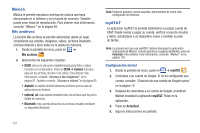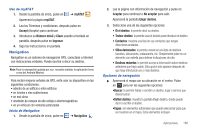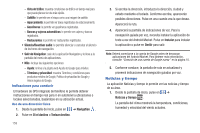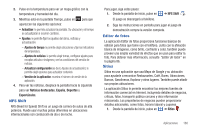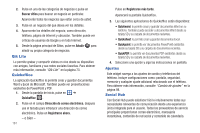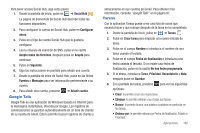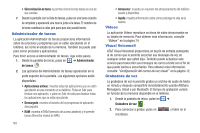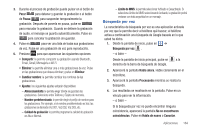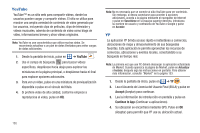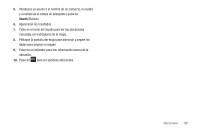Samsung SGH-I727 User Manual (user Manual) (ver.f7) (Spanish(north America)) - Page 167
Google Talk, Tareas, Social Hub
 |
View all Samsung SGH-I727 manuals
Add to My Manuals
Save this manual to your list of manuals |
Page 167 highlights
Para tener acceso Social Hub, siga estos pasos: 1. Desde la pantalla de inicio, pulse en ➔ Social Hub . La página de bienvenida de Social Hub describe todas las funciones disponibles. 2. Para configurar la cuenta de Social Hub, pulse en Configurar ahora. 3. Pulse en el tipo de cuenta Social Hub que le gustaría configurar. 4. Lea la cláusula de exención de SNS, pulse en la casilla Acepto todos los términos, después pulse en Acepto para continuar. 5. Pulse en Siguiente. 6. Siga las instrucciones en pantalla para añadir una cuenta. 7. Desde la pantalla de inicio de Social Hub, pulse en las fichas Fuentes o Mensajes para ver información perteneciente a su cuenta. 8. Para añadir otra cuenta, presione ➔ Añadir cuenta. Google Talk Google Talk es una aplicación de Windows basada en Internet para la mensajería instantánea, ofrecida por Google. Los registros de conversaciones se guardan automáticamente en un área de charlas de su cuenta de Gmail. Esto le permite buscar registros de charlas y almacenarlos en sus cuentas de Gmail. Para obtener más información, consulte "Google Talk" en la página 97. Tareas Con la aplicación Tareas puede crear una lista de cosas que necesita hacer y que marque después de la tarea se ha completado. 1. Desde la pantalla de inicio, pulse en ➔ Tareas . 2. Pulse en Crear tarea para empezar una nueva entrada de tarea. 3. Pulse en el campo Nombre e introduzca el nombre de una tarea usando el teclado. 4. Pulse en el campo Fecha de finalización e introduzca una fecha usando el teclado. Si no existe una fecha de finalización, pulse en la casilla No hay fecha programada. 5. Si lo desea, introduzca Tarea, Prioridad, Recordatorio y Nota, después pulse en Guardar. 6. En la pantalla de tareas, presione opciones: para ver las siguientes • Crear: le permite crear una nueva tarea. • Eliminar: le permite eliminar una o todas sus tareas. • Buscar: le permite buscar una palabra o palabras en particular en las tareas. • Ordenar por: le permite ordenar por Fecha de finalización, Estado o Prioridad. Aplicaciones 162